Introducción
su significa cambiar de usuario es el comando que le permite ejecutar comandos bajo otros usuarios sin cambiar la funcionalidad.
Usar su es la mejor manera de cambiar al usuario raíz, lo que le permite realizar tareas administrativas en casos especiales que no pueden realizar los usuarios normales.
El siguiente artículo lo guiará en detalle sobre cómo usar el comando su en Linux.
La sintaxis del comando su
$ su [options] [username [arguments]]
[opciones]
-h mostrar información de ayuda
$ su -h
Salida:
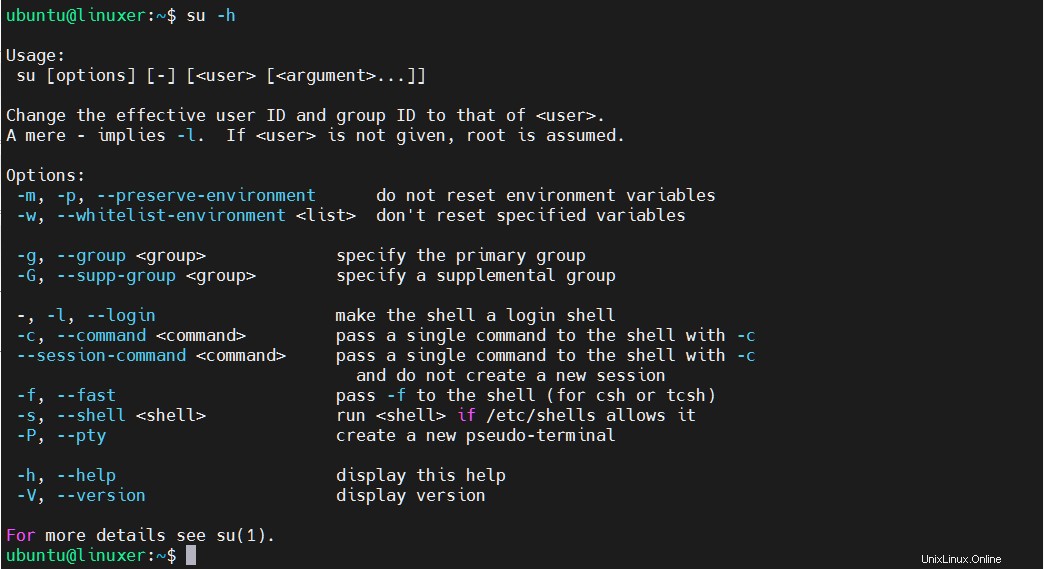
Por ejemplo, quiero ejecutar el comando df como usuario raíz:
$ su -c df
Salida:
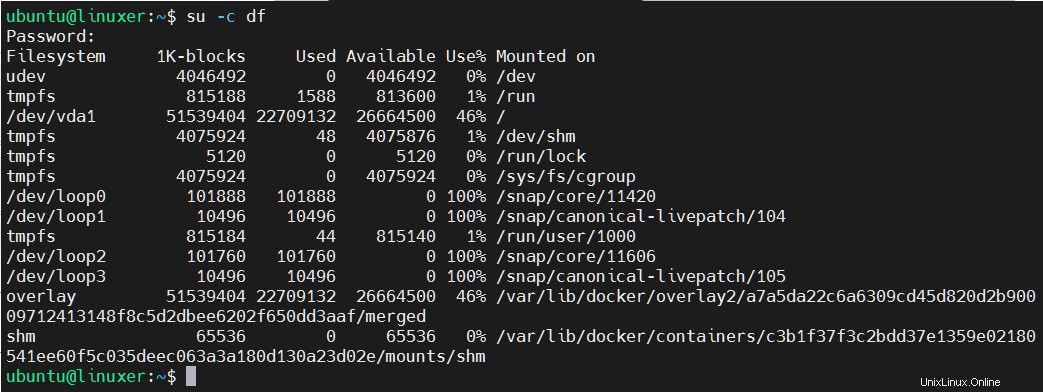
-l cambiar el nombre de usuario
Por ejemplo, mi nombre de usuario original es ubuntu. Ahora, lo cambiaré a invitado. Debe ingresar la contraseña de invitado para cambiar:
$ su -l guest
Salida:

-s ejecuta el entorno de shell que quieras
Por ejemplo, quiero ejecutar bash shell:
$ su -s /usr/bin/bash
Salida:

-p reemplace el nombre de usuario al que desea cambiar
Por ejemplo, quiero cambiar a invitado:
$ su -p guest

Luego ejecute el comando echo $HOME para verificar el directorio en el que se encuentra:
$ echo $HOME

su contra sudo
Tanto sudo como su se usan para ejecutarse como root pero de diferentes maneras. Pero, ¿cómo son diferentes? Para conocer esta diferencia, primero debemos comprender los privilegios de root y los usuarios de root. En resumen, la raíz es la máxima autoridad que puede obtener, lo que le permite hacer cualquier cosa con el sistema. Además del hecho de que el usuario root puede instalar/eliminar algunos paquetes, los privilegios de root también actúan como una capa adicional de seguridad.
Diferencia clave:
El comando su representa la máxima autoridad del usuario root. su lanzará un nuevo shell.
sudo usa un archivo de configuración (/etc/sudoers) para definir los permisos de diferentes usuarios.
Después de la comparación, vemos sudo para que los usuarios usen su propia cuenta para ejecutar comandos del sistema. su obliga al usuario a compartir la contraseña de root con otros usuarios. Es por eso que sudo no inicia ninguna nueva ventana de shell.
Conclusión
Acaba de ver un tutorial detallado sobre cómo usar el comando su en Linux y la diferencia entre su y sudo.
Gracias por leer.